Синхронизация контактов на iPhone является важной функцией для пользователей устройств iOS. Она позволяет им сохранить свои контакты в безопасности и иметь к ним доступ на любом устройстве. В этой статье мы расскажем вам все о синхронизации контактов на iPhone, чтобы помочь вам использовать эту функцию наиболее эффективно.
Синхронизация контактов на iPhone позволяет вам хранить контакты на вашем устройстве и в учетной записи iCloud. Это особенно полезно, когда вы хотите обновить свое устройство или восстановить контакты после сбоя. Благодаря синхронизации, вы никогда не потеряете свои контакты и всегда сможете обновить их в режиме реального времени на всех своих устройствах.
Если вы только что приобрели новый iPhone или хотите перенести свои контакты на новое устройство, синхронизация контактов вам поможет. Одним из методов синхронизации контактов является использование учетной записи iCloud. Это позволяет вам хранить все ваши контакты в облаке и иметь к ним доступ на любом подключенном к учетной записи устройстве.
Как синхронизировать контакты на iPhone
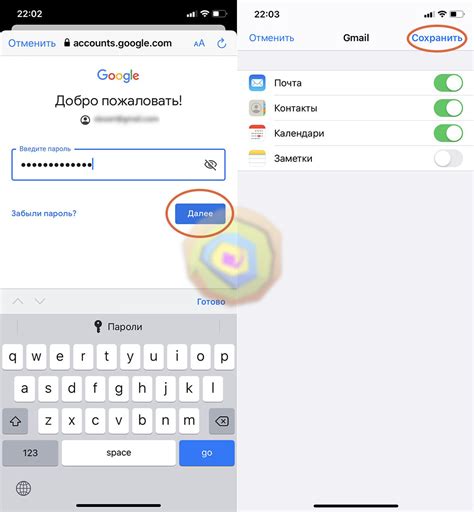
Синхронизация контактов на вашем iPhone важна для того, чтобы иметь доступ к своим контактам в любое время и на любом устройстве. В данном руководстве мы рассмотрим несколько способов синхронизации контактов на iPhone, чтобы вы могли выбрать наиболее удобный для вас.
1. Синхронизация контактов с iCloud:
- Откройте "Настройки" на вашем iPhone.
- Нажмите на свое имя в верхней части экрана.
- Выберите "iCloud".
- Убедитесь, что переключатель рядом с "Контакты" включен.
- Если у вас еще нет учетной записи iCloud, создайте ее, следуя инструкциям на экране.
2. Синхронизация контактов с Google:
- Скачайте и установите приложение Google Контакты из App Store, если еще не установлено.
- Откройте приложение Google Контакты и войдите в свою учетную запись Google.
- Нажмите на иконку меню в верхнем левом углу экрана.
- Выберите "Настройки".
- Нажмите на "Синхронизировать контакты" и включите переключатель.
3. Синхронизация контактов с Exchange:
- Откройте "Настройки" на вашем iPhone.
- Нажмите на "Пароли и аккаунты".
- Выберите "Добавить аккаунт" и выберите "Exchange".
- Введите адрес электронной почты, пароль и описание своего аккаунта Exchange.
- Включите переключатель рядом с "Контакты" и нажмите на "Сохранить".
Выберите наиболее удобный для вас способ синхронизации и наслаждайтесь доступом к своим контактам на iPhone в любое время.
Подробная инструкция для пользователей iOS
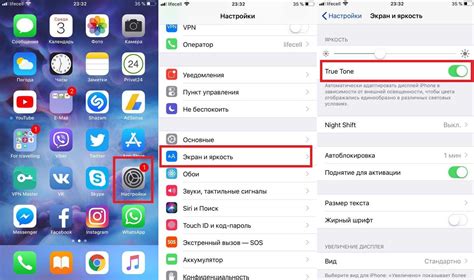
Шаг 1: Откройте настройки устройства, нажав на иконку "Настройки" на главном экране.
Шаг 2: Прокрутите вниз и выберите раздел "Почта, контакты, календари".
Шаг 3: На странице "Почта, контакты, календари" найдите раздел "Аккаунты" и нажмите на него.
Шаг 4: В разделе "Аккаунты" выберите аккаунт, который вы хотите синхронизировать с iPhone. Например, если вы используете iCloud, выберите соответствующий аккаунт iCloud.
Шаг 5: В разделе аккаунта найдите переключатель "Контакты" и включите его, чтобы включить синхронизацию контактов с этим аккаунтом.
Шаг 6: После включения синхронизации контактов, все контакты с этого аккаунта будут автоматически синхронизироваться с вашим iPhone.
Шаг 7: Если у вас есть несколько аккаунтов, которые вы хотите синхронизировать с iPhone, повторите шаги 4-6 для каждого аккаунта.
Теперь вы знаете, как синхронизировать контакты на iPhone. Повторите эти шаги для каждого аккаунта, который вы хотите синхронизировать, и ваши контакты будут всегда доступны на вашем iPhone.
Методы синхронизации встроенных контактов с учетными записями Apple
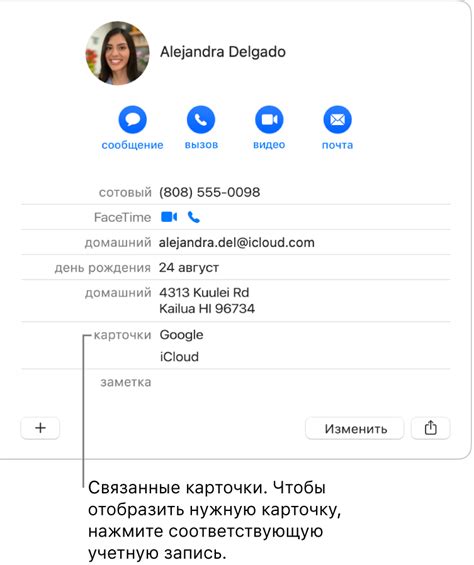
На iPhone существует несколько способов синхронизации встроенных контактов с учетными записями Apple. Каждый из этих методов предоставляет разные возможности и удобства для пользователя. Рассмотрим некоторые из них:
- Синхронизация через iCloud. iCloud позволяет хранить контакты в облачном сервисе и синхронизировать их между устройствами Apple. Для этого необходимо настроить учетную запись iCloud на iPhone и включить синхронизацию контактов в настройках. После этого все изменения, внесенные в контакты на iPhone, будут автоматически синхронизироваться с iCloud и доступны на других устройствах Apple, таких как iPad или Mac.
- Синхронизация через iTunes. Если у вас есть компьютер с установленной программой iTunes, вы можете воспользоваться ею для синхронизации контактов с устройством. В этом случае необходимо подключить iPhone к компьютеру, открыть iTunes и выбрать устройство. Затем в разделе "Информация" можно выбрать опцию "Синхронизировать контакты" и выбрать источник синхронизации (например, приложение "Контакты" на компьютере или учетная запись iCloud). После синхронизации контакты будут доступны на iPhone.
- Синхронизация через Exchange. Если у вас есть корпоративная учетная запись Exchange, вы можете использовать ее для синхронизации контактов на iPhone. Для этого необходимо настроить учетную запись Exchange на iPhone и включить синхронизацию контактов в настройках. После этого все изменения, внесенные в контакты на iPhone, будут автоматически синхронизироваться с учетной записью Exchange.
- Синхронизация через Gmail. Если у вас есть учетная запись Gmail, вы можете использовать ее для синхронизации контактов на iPhone. Для этого необходимо настроить учетную запись Gmail на iPhone и включить синхронизацию контактов в настройках. После этого все изменения, внесенные в контакты на iPhone, будут автоматически синхронизироваться с учетной записью Gmail.
Каждый из этих методов имеет свои преимущества и недостатки, и вы можете выбрать подходящий для ваших потребностей. Важно помнить, что перед синхронизацией контактов рекомендуется создать резервную копию устройства, чтобы избежать потери данных.
Шаг за шагом: синхронизация iCloud и подписки на контакты
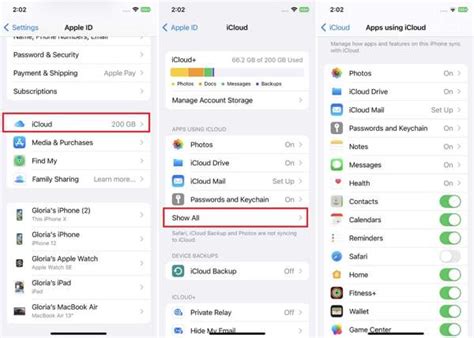
Шаг 1: Откройте настройки на вашем iPhone.
Шаг 2: Нажмите на свою учетную запись iCloud в верхней части экрана.
Шаг 3: Перейдите в раздел «iCloud» и убедитесь, что функция «Контакты» включена.
Шаг 4: Вернитесь на предыдущий экран настроек iCloud и прокрутите вниз до раздела «Дополнительно».
Шаг 5: Найдите в этом разделе опцию «Подписка на контакты» и нажмите на нее.
Шаг 6: В появившемся окне выберите, синхронизировать контакты с iCloud или с выбранной учетной записью.
Шаг 7: После выбора, нажмите на кнопку «Готово» в правом верхнем углу экрана.
Шаг 8: Возвращайтесь на главный экран и откройте приложение «Контакты», чтобы убедиться, что контакты синхронизированы успешно.
Теперь ваши контакты будут автоматически синхронизироваться с iCloud и доступны на всех ваших устройствах, подключенных к вашей учетной записи iCloud.
Альтернативные способы синхронизации контактов
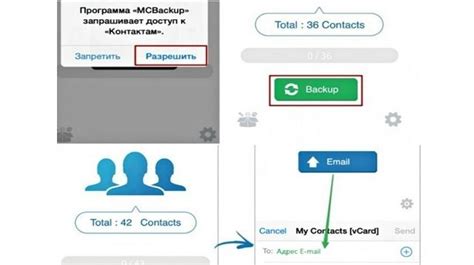
Помимо стандартного метода синхронизации контактов с iCloud, на iPhone есть и другие способы сохранения и обмена контактами. Рассмотрим несколько альтернативных вариантов.
1. Синхронизация через Google Контакты
Если у вас есть учетная запись Google, вы можете настроить синхронизацию контактов между iPhone и Google Контактами. Для этого необходимо:
| Шаг 1 | Откройте Настройки на iPhone и выберите Пароли и аккаунты. |
| Шаг 2 | Нажмите на Добавить аккаунт и выберите Google. |
| Шаг 3 | Введите свои данные учетной записи Google и включите опцию Контакты. |
| Шаг 4 | Нажмите на Готово, чтобы завершить настройку. |
Теперь ваши контакты будут автоматически синхронизироваться между iPhone и Google Контактами. Вы также можете импортировать контакты из Google Контактов на свой iPhone или экспортировать контакты с iPhone на Google Контакты.
2. Синхронизация через Microsoft Exchange
Если у вас есть рабочий аккаунт Office 365 или учетная запись Outlook.com, вы можете настроить синхронизацию контактов через Microsoft Exchange. Для этого выполните следующие действия:
| Шаг 1 | Откройте Настройки на iPhone и выберите «Пароли и аккаунты». |
| Шаг 2 | Нажмите на «Добавить аккаунт» и выберите «Exchange». |
| Шаг 3 | Введите свой адрес электронной почты, пароль и описание аккаунта. |
| Шаг 4 | Настройте параметры синхронизации, включая контакты, и нажмите на «Готово». |
Теперь ваши контакты будут автоматически синхронизироваться между iPhone и вашим аккаунтом Microsoft Exchange.
3. Синхронизация через iTunes
Если вы предпочитаете использовать ПК или Mac для управления контактами на iPhone, вы можете синхронизировать их через iTunes. Для этого выполните следующие действия:
| Шаг 1 | Подключите iPhone к компьютеру с помощью кабеля USB и запустите iTunes. |
| Шаг 2 | Выберите ваш iPhone в iTunes и перейдите на вкладку «Информация». |
| Шаг 3 | Установите флажок «Синхронизировать контакты» и выберите источник, откуда хотите синхронизировать контакты. |
| Шаг 4 | Нажмите на «Применить», чтобы начать синхронизацию контактов. |
Теперь ваши контакты будут синхронизироваться между iPhone и выбранным источником при каждой синхронизации через iTunes.
Используя эти альтернативные способы синхронизации контактов, вы можете выбрать наиболее удобный вариант, соответствующий вашим потребностям. Это поможет вам хранить и обмениваться контактами между различными платформами и устройствами.



